Installer, åpne og logg deg på Dynamics 365 Guides PC-appen
Obs!
Azure Active Directory er nå Microsoft Entra ID. Finn ut mer.
Bruk disse instruksjonene til å installere PC-appen Microsoft Dynamics 365 Guides (hvis den ikke allerede er installert for deg) og til å logge deg på. Hvis du vil ha informasjon om tekniske krav for PC-appen, kan du se Enhets- og lisenskrav.
Obs!
Du må ha en lisens for å installere Dynamics 365 Guides PC-appen. Du kan også registrere deg for en prøveversjon. Hvis du vil ha mer informasjon, kan du se Oversikt over konfigurasjon.
Installer appen
På en datamaskin som kjører Windows 10, må du sørge for at du har den nyeste Windows 10-builden (10.0.16299 eller nyere).
Gå til Start
 >Microsoft Store
>Microsoft Store og søk etter Dynamics 365 Guides.
og søk etter Dynamics 365 Guides.Velg Installer for å laste ned og installere Dynamics 365 Guides.
Logg deg på appen
Åpne Dynamics 365 Guides-appen fra Start-menyen på datamaskinen.
Velg Logg på på siden Velkommen til Guides.
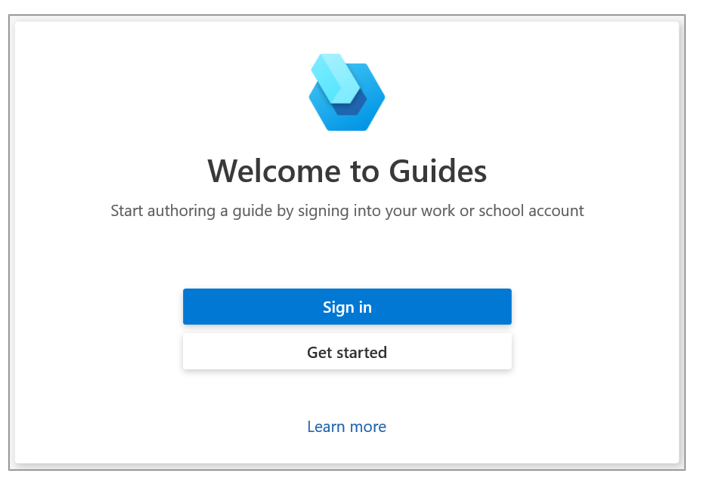
Velg Jobb- eller skolekonto i dialogboksen Logg på, og velg deretter Fortsett.
Angi brukerkontoen og passordet som organisasjonen har tildelt deg, på siden Logg på.
Obs!
Du kan legge til en gjestebruker i Dynamics 365 Guides for brukere som har en Microsoft Entra-konto, men som ikke er medlemmer av organisasjonen. Gjestebrukere kan bare bruke veiledninger i HoloLens-appen. De kan ikke skrive veiledninger i PC- eller HoloLens-appene.
Velg miljøet du vil bruke, hvis det er mer enn ett miljø. Velg deretter Ok.